Содержание
- 1 Отключение новостной ленты
- 2 Отключение уведомлений
- 3 Просмотр истории
- 4 Удаление и смена по умолчанию
- 5 Зависание браузера
- 6 Настройка главной страницы
- 7 Режим инкогнито
- 8 Просмотр сохраненных паролей
- 9 Отличия между моделями Xiaomi 6 и 5
- 10 Настройка камеры
- 11 Настройки звука
- 12 Настройки клавиатуры
- 13 Настройка смс
- 14 Настройка диктофона
- 15 Как настроить микрофон на телефоне Xiaomi
- 16 Как настроить наушники
- 17 Интернет на телефоне xiaomi
- 18 Как настроить VPN
- 19 Роутер через телефон Xiaomi
- 20 Выключение экрана
- 21 Как настроить бесконтактную оплату
- 22 Погода на телефоне Xiaomi
- 23 Как настроить пульт на телефоне xiaomi
- 24 Настройка радио
- 25 Цветопередача на Xiaomi
Производители предварительно загружают телефоны приложениями для упрощения жизни пользователя. Но не все из нихважны. Если вы купили телефон под управлением разветвленной версии Android, такой как MIUI или EMUI, возможно обнаружили, что некоторые приложения не нужны. Чаще всего пользователи обращаются с вопросом, как изменить браузер по умолчанию на Xiaomi.
Желание замены Mi browser появляется из-за активной рекламы и загруженности. Давайте сначала разберемся, как отключить все лишнее.
Отключение новостной ленты
На телефонах Хiaomi с поддержкой MIUI обычно предлагается Mi browser. Сам по себе он неплох, но имеет серьезные недостатки:
- Надоедливая лента новостей;
- Уведомления.
В некоторых случаях отключение всего этого пользователю будет достаточно, чтобы почувствовать себя счастливым. Открывая стартовую страницу, вы видите новости,причем каждая вкладка будет сопровождаться аналогичными “бонусами”.
К сожалению, нет кнопки для их отключения, но существует обходные пути.
Смена стартовой страницы
- Откройте Mi Browser, кликните на значок из трех линий. Через меню перейдите к «Настройкам»;
- Прокрутите вниз, нажмите «Дополнительно»;
- «Установить стартовую страницу», выберите «Пользовательская»;
- Введите URL-адрес. Лучше сохранить его как www.google.com или ya.ru.
Редактирование hosts
Новостную страницу можно убрать заблокировав определенные ip адреса.
Для тех, у кого есть root доступ — добавляем в hosts строку:
127.0.0.1 api.brs.intl.miui.com
Для тех, у кого отсутствует рут доступ, но имеется блокировщик контента (например, Adguard), добавляем правило:
||api.brs.intl.miui.com^
Смена региона
Этот способ подразумевает смена региона, где реклама, новостная лента и неудаляющиеся закладки просто не поддерживаются.
Переходим в Настройки > Расширенные настройки > Регион и выбираем любую страну СНГ, например, Беларусь.
Отключение уведомлений
Помимо надоедливой новостной ленты, у Mi Browser есть еще одна головная боль. Повезло тем, кому не пришлось столкнуться с необходимостью убирать ненужные уведомления. Решения:
Способ 1
- Запустите Mi Browser, кликните значок меню. Выберите «Настройки»;
- Здесь выключите переключатель около кнопки «Уведомления».
Способ 2
В шторке уведомлений зажмите и удерживайте одно из них. А потом выключите переключатель, как для описанного выше случая.
Способ 3
- Откройте «Настройки, перейдите к «Установленные приложения»;
- Найдите «Браузер»;
- Выключите«Показать уведомления».
Просмотр истории
Если пользователь ищет ту страницу, которую посещал ранее, ему требуется:
- Открыть настройки;
- Выбрать “Закладки и история”;
- Перейти к“Истории”.
Удаление и смена по умолчанию
Если не нравится родное приложение по умолчанию, то переходите на Chrome или другой софт. Чтобы удалить браузер Xiaomi есть два способа:
- Откройте Mi, перейдите к «Настройкам», нажав на меню с тремя горизонтальными полосками. Потяните ползунок рядом с «Установить, как браузер по умолчанию».
- Откройте настройки телефона, перейдите к «Установленные приложения». Выбрать значок меню (три точки), перейти на вкладку «по умолчанию». Нажмите«Браузер» и выберите интересующий.
Устанавливать браузер по умолчанию на смартфон Xiaomi лучше всего ориентируясь на рекомендованный список:
- Google Chrome — привычный.
- Firefox – надежный.
- Opera.
Вы вольны поменять выбор и поставить другой. Устанавливать их удобно из Play Market.
Зависание браузера
Это говорит не о проблемах системы, а о банальной ее загрузке. Даже после выключения вбраузере остаются висеть вкладки, которые отнимают ресурсы. Ощутимо, если просматриваете фотографии, картинки, качаете музыку. Первое, что стоит сделать, это зайти в «Настройки», кликнуть «Все приложения», выбрать подпункт «Браузер» и нажать на «Очистить».
Второй момент – это обновление оболочки до последней версии. Для этого проверяйте оповещения, в которых система уведомляет о доступных улучшениях.
Настройка главной страницы
С базовыми моментами определились, теперь можно про удобство. Открывая браузер, вы попадаете на стартовую страницу. Она стандартная. На ней видны квадратики или вкладки. Здесь отображаются посещаемые сайты. Чтобы изменить страницу, действуем следующим образом:
- Откройте панель управления.
- Выбирайте «Настройки» и раздел «Начальная группа».
- Здесь можно будет настроить страницу быстрого доступа,
Удалять ненужные вкладки легко, перенося их в корзину.
Режим инкогнито
Не всегда нужно, чтобы следы путешествия по просторам интернета сохранялись в истории. Режим инкогнито автоматически не фиксирует посещаемые страницы в истории или не синхронизирует с учетной записью. Открыть его просто.
В нижней части вы найдете кнопку выбора вкладки. Нажимаем на нее,выбираем пункт: «Режим инкогнито», затем через плюс будут открываться вкладки, которые не сохраняют историю и куки.
Если все сделано правильно, то в нижней части будет отображаться «шпионский» значок.
Просмотр сохраненных паролей
Для штатного браузера (mi browser) не предусмотрено функции просмотров паролей.
Для поиска нужного пароля в браузере Chrome на телефоне, достаточно открыть пункт меню «Настройки» и нажать на вкладку «Сохранить пароли». Вы увидите список сайтов, для которых браузер «помнит» данные авторизации, которые можно скопировать в буфер-обмен.
Но специалисты в области компьютерных разработок рекомендуют держать их в голове, особенно если речь идет о доступе к денежным средствам.
Китайский производитель Xiaomi снабжает свои смартфоны оболочкой собственного производства. Стандартный андроид перекраивается под MIUI, которая имеет ряд специфических особенностей. Она отличается от стандартной ОС внутренне и визуально. Значки приложений отображаются на MIUI иначе, чем на Android. Как настроить телефон Xiaomi, даст ответ изучение настроек гаджета.
Содержание
Отличия между моделями Xiaomi 6 и 5
Разница заключается в версиях базового андроида. В 5-й модели версия 7.1, а в 6-й — 8.1. ОС MIUI установлена 9-й версии в обоих случаях. Фирменное ПО от Xiaomi отличается гибкой настройкой. Пользователю предоставляется возможность настроить под собственные нужды каждую деталь. Коррективы допускаются как на визуальном уровне, так и на системном. Вопрос разницы между 5 и 6 моделью упирается лишь в визуальные детали. Поэтому отличия Xiaomi 5 и Xiaomi 6 сводятся к внешним показателям.
Настройка камеры
Системные настройки камеры находятся по адресу:
|
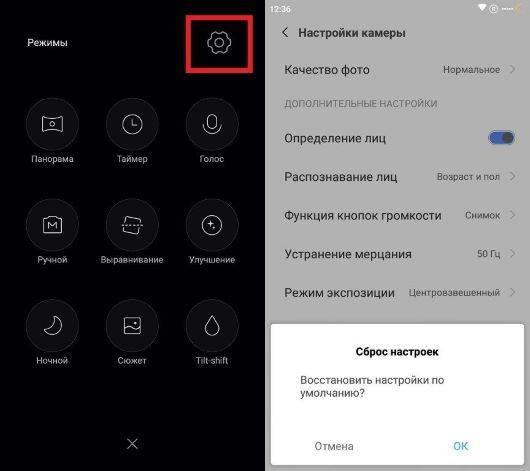 |
Как настроить телефон Xiaomi: фото и видеосъемка.
| Качество фото: высокое, среднее, низкое | Высокое запрещает системе сжимать отснятые фото, сохранит картинки высокого разрешения |
| Размеры кадра | Стандартные: 4х3 или 16х9 |
| Настроить параметры экспозиции и других функций | На усмотрение пользователя |
Вышеуказанное руководство актуально для заводских установок. Если для фото и видео будет использоваться стороннее приложение, нужно следовать его рекомендациям. Универсального ответа на вопрос, как настроить камеру на телефоне xiaomi не существует. Все зависит от используемого приложения и персональных предпочтений владельца. Также можно использовать заданные по умолчанию автоматические настройки камеры.
Настройки звука
Звуковые параметры находятся в MIUI по адресу:
|
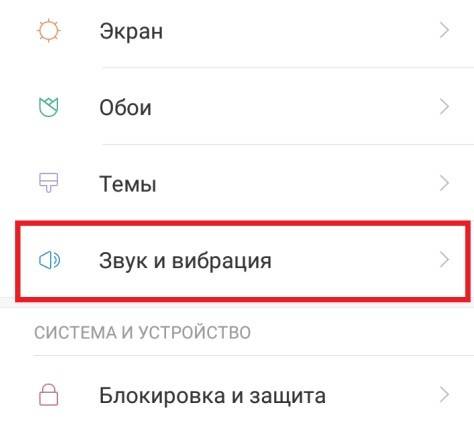 |
Раздел имеет регулируемые ползунки. Они дают возможность настроить звук на телефоне Xiaomi.
Интересное по теме: Новый смартфон Mi9 Pro 5G — сентябрьская презентация от Xiaomi
Настройки клавиатуры
Как настроить телефон Xiaomi, а именно нужную раскладку клавиатуры — это производится с помощью функций в меню настроек. Модель клавиатуры от MIUI носит имя SwiftKey. Это отличает смартфон от настроек других гаджетов на ОС Андроид, которые используют стандартную клавиатуру от Гугла. Допускается смена SwiftKey на стандартную раскладку. Эта и другие операции доступны в настройках языка и ввода.
| Настройка клавиатуры SwiftKey |
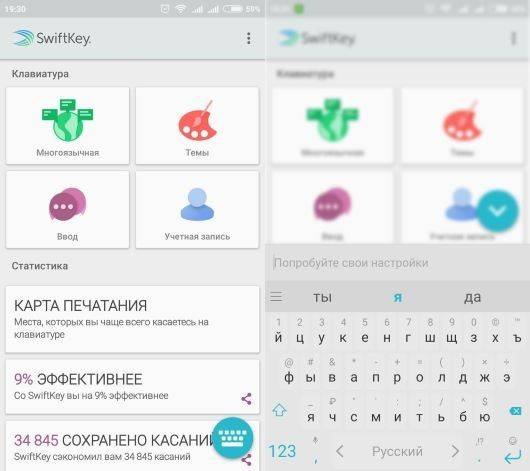 |
Настройка смс
Прежде, чем задавать вопрос, как настроить смс на телефоне Xiaomi, следует убедиться в наличии сим-карты в надлежащем слоте. Иногда требуется 24 часа после смены сим, чтобы функция обмена сообщениями заработала. Суточная задержка — это политика сотового оператора, но никак не смартфона. Все настройки смс находятся по адресу:
|
Настройка диктофона
Для того, чтобы настроить диктофон на телефоне Xiaomi, нужно зайти в меню «Инструменты», выбрать «Диктофон», настроить его.
|
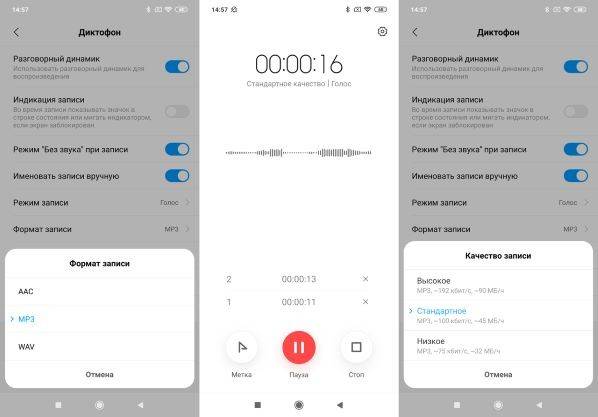 |
Как настроить микрофон на телефоне Xiaomi
Если микрофон в телефоне не работает, нужно проверить его состояние на механические повреждения, чистоту, а также правильно ли подобран чехол. Глубокие настройки и исправления микрофона возможны только на уровне прошивки. Пользователю, не имеющему надлежащей квалификации, не стоит лично заниматься подобными настройками. При возникновении неисправности микрофона стоит отнести устройство в специализированный сервисный центр.
Как настроить наушники
Качество звука из наушников напрямую зависит от них самих. Если пользователь не удовлетворен звучанием, ему следует сменить модель наушников. Настроить звук поможет встроенный эквалайзер, интегрированный в аудиоплеер от MIUI. Моудль способен на гибкую настройку всех слышимых частот, поэтому пользователь, имеющий хотя бы общие представления о работе программы, сможет настроить качественный звуковой поток.
|
Интересное по теме: Как подключить беспроводные наушники к телефону
Интернет на телефоне xiaomi
Настройки мобильного интернета приходят автоматически на телефон абонента. Достаточно просто активировать сеть и приступить к пользованию интернетом. В случае, когда тариф подразумевает нестандартную настройку, оператор предупреждает об этом абонента и предоставляет все необходимые инструкции.
Как настроить VPN
Нужно скачать нужное vpn приложение и ознакомиться с его тарифным планом перед подключением, если оно платное. Затем перейти к изучению инструкции по установке (у каждого приложения свои условия работы) и произвести настройки.
Интересное по теме: Новая ОС от Huawei для мобильных устройств
Роутер через телефон Xiaomi
Настройка роутера через смартфон происходит в том же порядке, что и через стационарный ПК. В адресную строку браузера вносится адрес роутера (указан в прилагаемой инструкции), открывается панель настроек роутера, где и нужно задать требуемые значения.
Выключение экрана
Следует обратиться к главным настройкам, далее выбрать параметр системы и устройства, затем нажать на раздел о блокировки экрана/отпечатки пальцев. В открывшемся меню следует найти раздел спящий режим и задать требуемое время. Допустимо задать период от 15 секунд до отмены автоматического гашения экрана.
|
Как настроить бесконтактную оплату
Возможность бесконтактной оплаты доступна только на моделях с интегрированной платы ближних полей. Если необходимая плата установлена, то следует скачать приложение Android Pay через официальный магазин Google и в нем добавить свою банковскую карту. Приложение запросит скан карты (выполняется в этой же программе) и верификацию через смс. В случае успешной регистрации карты, пользователю станет доступна функция оплаты при помощи смартфона.
Интересное по теме: Как настроить телефон Huawei
Погода на телефоне Xiaomi
Проблемы с отображением погоды в Xiaomi чаще всего решаются банальной перезагрузкой устройства. Если перезагрузка не помогла, следует зайти в общие настройки телефон, затем перейти в системные, выбрать раздел погоды и снять ограничения.
|
Как настроить пульт на телефоне xiaomi
Настройки фирменного пульта от Xiaomi происходят через заводское приложение. Иногда проблемы с настройкой пульта возникают из-за работающего модуля wi-fi в телефоне. В этом случае стоит отключить сеть в смартфоне и произвести настройку пульта офф-лайн.
Интересное по теме: Как подключить смарт часы к телефону
Настройка радио
Активировать поиск радиостанции — кликнуть на значок радио.
|
Цветопередача на Xiaomi
Настройки передачи цветов находятся в разделе «экран» основных настроек смартфона.
|
Современный смартфон не мыслим без браузера, а в прошивку MIUI 11 предустановлено их сразу 2: Google Chrome и Mi. Но как выбрать тот, который системой зарегистрирует браузером по умолчанию в Xiaomi?
А если вы установите ещё один или несколько из магазина софта, как быть тогда?
Для определения программы по умолчанию в MIUI 11 имеется специальная настройка.
Что это значит и для чего выбирать программу? Это помогает не только MIUI, но и всем другим приложениям, установленным на телефоне, разобраться какая из них главная для функции браузера в том случае, если их установлено несколько. И именно в этой программе будут открыты ссылки, которые вы найдете в мессенджерах, социальных сетях и сообщениях.
Чтобы добраться до неё войдите в настройки, найдите строку «Приложения». Выберите пункт «Все приложения». В верхнем правом углу нажмите на иконку «Три точки». Во всплывающем меню нажмите на «Приложения по умолчанию». Отобразиться список системных функций, среди которых будет «Браузер». Войдя в него, будут показаны все программы, относящиеся к этому классу, достаточно выбрать желаемую и Android будет считать её главной, а остальные второстепенными.
Это может быть интересно:
Используемые источники:
- https://migeek.ru/settings/brauzer-po-umolchaniyu-xiaomi
- https://gadget-bit.ru/kak-nastroit-telefon-xiaomi/
- https://mi-check.ru/miui-11-brauzer-po-umolchaniyu/
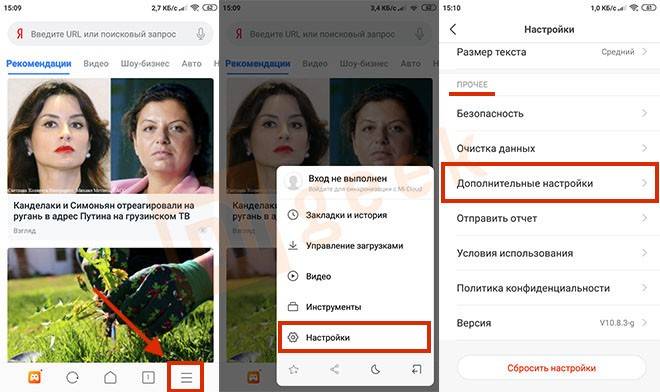
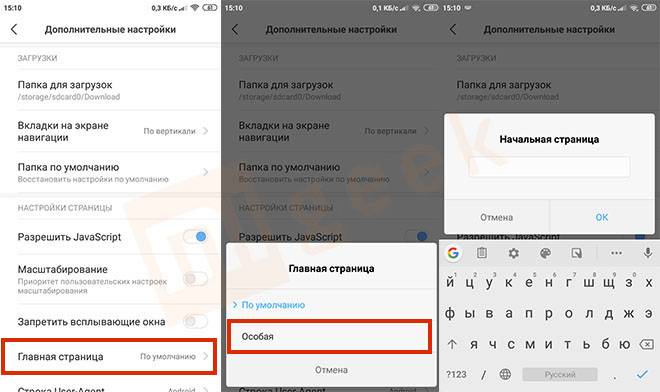
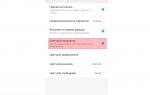 Как получить доступ к скрытым настройкам MIUI?
Как получить доступ к скрытым настройкам MIUI?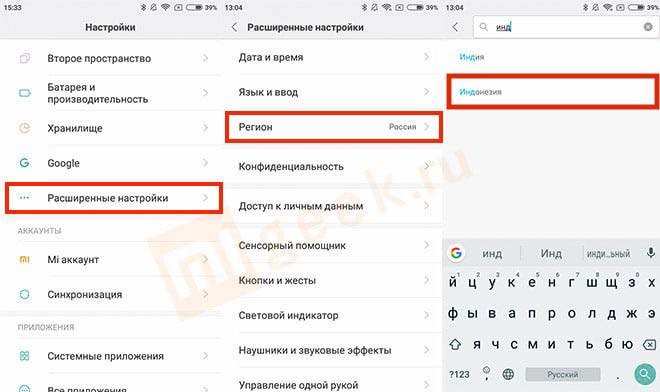
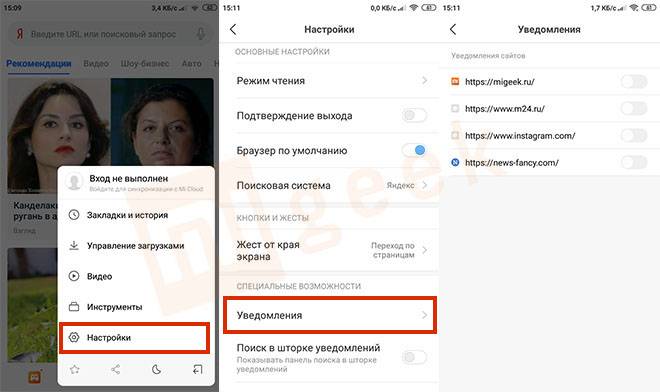
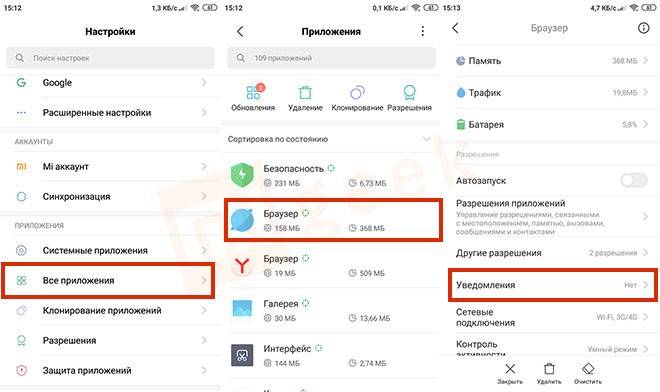
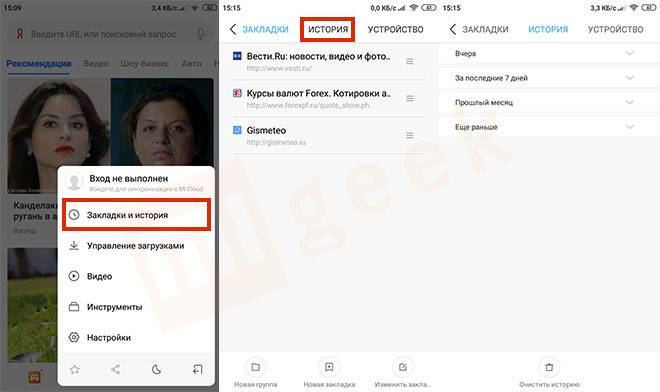
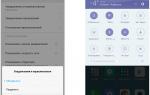 Инструкция для Xiaomi Redmi 4A
Инструкция для Xiaomi Redmi 4A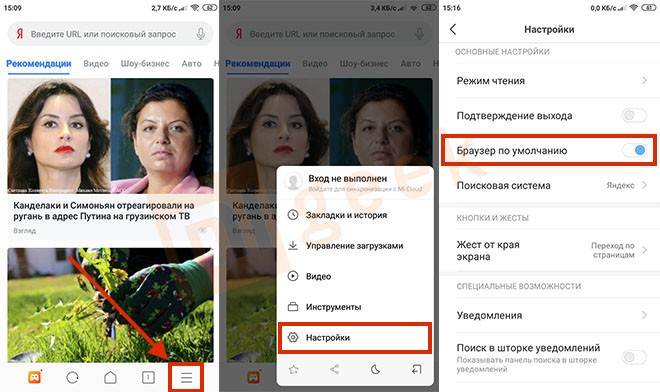
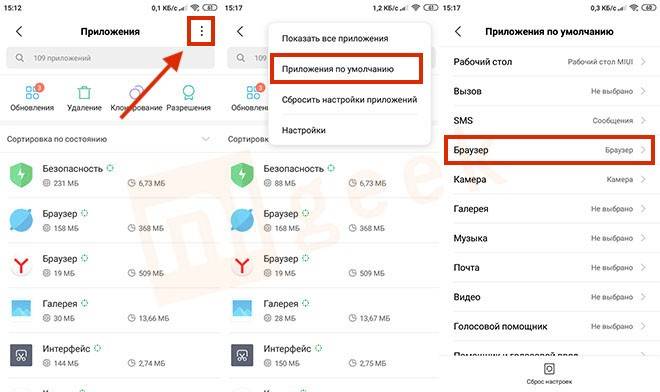
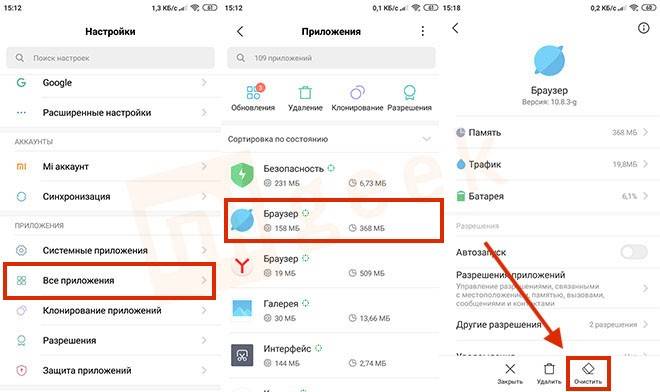
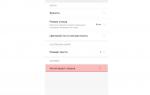 Как оптимизировать Miui 10: что это за функция, настройки разработчика
Как оптимизировать Miui 10: что это за функция, настройки разработчика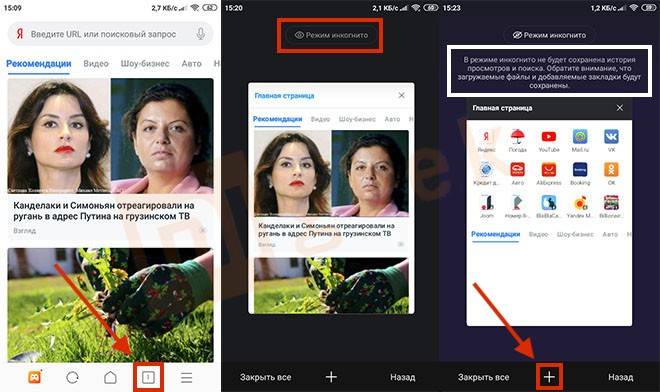


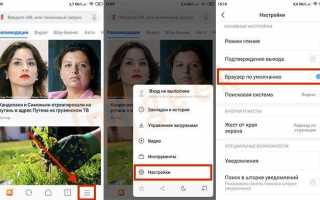

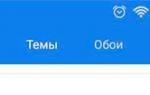 Темы для Xiaomi: скачиваем и получаем удобный интерфейс
Темы для Xiaomi: скачиваем и получаем удобный интерфейс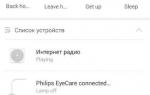 Настройки SMS в Xiaomi — инструкции и решение проблем
Настройки SMS в Xiaomi — инструкции и решение проблем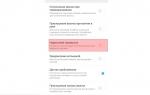 Обзор Xiaomi Mi 9. Все, что нужно знать о новом флагмане
Обзор Xiaomi Mi 9. Все, что нужно знать о новом флагмане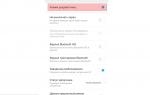 Инструкция для Xiaomi Redmi 4X 16Gb
Инструкция для Xiaomi Redmi 4X 16Gb